win11蓝屏提示atikmdag.sys怎么办? atikmdag.sys蓝屏解决方法
概要
如果您正在经历atikmdag.sys蓝屏错误的困扰,可以查看本篇文章,本文将科普关于atikmdag.sys蓝屏错误的相关知识点,比如它的定义、可能导致该错误出现的原因、以及常规的解决方法等等。下面我们就一起去详细了解一下吧。

一、关于atikmdag.sys蓝屏错误
atikmdag.sys错误是与AMD/ATI显卡相关的蓝屏错误,可能是因为显卡驱动出现了故障,驱动程序过时等等。此外,当系统文件损坏、Windows系统未进行及时更新、设备遭受到了恶意软件或病毒的攻击时,同样可能出现此蓝屏故障。 不过您也不必过于担心,下面将介绍几种修复方法。不过在修复该错误之前,为了保护电脑中的重要文件,建议大家备份、转移或恢复数据。
二、如何修复Windows蓝屏错误atikmdag.sys?
1、全面扫描操作系统
病毒感染或恶意软件攻击可能会导致atikmdag.sys文件损坏从而出现该错误。因此,您可以借助Windows系统自带的病毒查杀工具,全面的扫描操作系统,清理潜在的病毒。具体操作步骤如下:
步骤1:重启计算机,查找【设置】应用并打开。若无法成功重启,请先进入安全模式再进行下面的修复操作。

步骤2:接下来,点击进入【更新和安全】页面,在【Windows安全中心】中点击【病毒和威胁防护】。

步骤3:然后在【扫描选项】下勾选【完全扫描】,之后点击【立即扫描】即可开始执行全面扫描操作系统的命令。

2、运行SFC命令
如果全面扫描系统没有解决atikmdag.sys蓝屏错误的问题,那么您可以尝试使用SFC工具修复, SFC (系统文件检查器)是Windows系统内置的实用程序,运行该命令能够扫描所有受保护的系统文件,并且修复检测到的问题。具体操作步骤如下:
步骤1:重启计算机或进入安全模式后,在左下角搜索框内搜索【cmd】,鼠标右键单击【命令提示符】并选择【以管理员身份运行】选项。

步骤2:接下来,在打开的命令提示符窗口里,输入命令【SFC /scannow】并按下【Enter】键。然后系统文件检查器会进行系统扫描,并修复有问题的系统文件。修复完成后观察蓝屏故障是否已解决。

3、更新Windows系统
为了提高系统的可靠性和稳定性,微软公司会持续发布新的Windows更新。因此,您可以尝试将系统升级到最新的版本以解决当前的问题。请按照以下步骤更新Windows系统:
重启计算机,查找【设置】应用并打开。接下来,点击进入【更新和安全】页面,在Windows更新界面中,如果有可用的更新,您可以点击【立即安装】即可手动下载并更新。待更新完成之后,重启计算机并查看当前问题是否已解决。若无法进入Windows系统进行更新,您还可以通过Windows媒体创建工具进行系统更新升级,且可以选择保留个人文件。

4、更新驱动程序
过时或损坏的驱动程序可能会触发atikmdag.sys蓝屏错误的问题。这时您需要检查您的驱动程序,将其更新到最新版本。具体操作步骤如下:
步骤1:重启计算机或进入安全模式后,同时按下键盘的【Windows+R】键,将运行窗口打开。输入命令【devmgmt.msc】之后,点击【确定】按钮以进入设备管理器。

步骤2:在【显示适配器】选项之下,鼠标右键点击显卡驱动程序,并选择【更新驱动程序】选项。

步骤3:接下来选择【自动搜索驱动程序】选项,之后按照指示依次操作即可完成对驱动程序的更新。待命令执行完成之后,重启计算机并查看问题是否已解决。

5、执行系统还原
如果您在遇到atikmdag.sys蓝屏错误之前创建了Windows还原点,那么,您还可以通过执行系统还原的方法来解决当前的问题。具体的操作步骤如下:
步骤1:开启电脑,当计算机的屏幕出现电脑品牌徽标时,长按电源键强行关机,重复3次以上,之后允许电脑完全启动,在“自动修复”界面选择【高级选项】,电脑将进入到Windows恢复环境中。

步骤2:当屏幕显示选择一个选项时,请依次点击【疑难解答】-【高级选项】-【系统还原】。

步骤3:然后,选中一个发生错误之前最近的还原点进行还原,点击【下一步】等待还原过程完成即可。待系统还原过程结束之后,重启计算机并查看当前蓝屏故障是否已解决。

以上就是atikmdag.sys蓝屏解决方法,希望大家喜欢,请继续关注脚本之家。
相关推荐:
wdf01000sys蓝屏win10无法开机怎么办? wdf01000sys蓝屏解决办法
Win10找不到项目的文件如何删除? win10删除显示找不到文件的解决办法
win10千兆网卡只有100Mbps为什么? 电脑千兆网卡只有百兆网速的解决办法
相关文章

win11蓝屏错误提示BAD_POOL_CALLER怎么解决?
win11蓝屏错误提示BAD_POOL_CALLER怎么解决?win11开机蓝屏死机,提示bad-pool-caller,下面我们就来看看详细的解决办法2023-07-05 有用户安装Win11系统的时候,重新启动电脑的时候,会一直进入蓝屏的错误循环中,本文就为大家带来详细的解决方法,需要的朋友一起看看吧2023-04-28
有用户安装Win11系统的时候,重新启动电脑的时候,会一直进入蓝屏的错误循环中,本文就为大家带来详细的解决方法,需要的朋友一起看看吧2023-04-28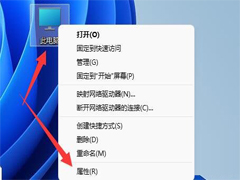 有用户的Win11系统使用过程中出现了蓝屏的情况,重启之后恢复了正常使用,这是怎么回事呢?本文为大家带来了详细的解决方法,需要的朋友一起看看吧2023-04-28
有用户的Win11系统使用过程中出现了蓝屏的情况,重启之后恢复了正常使用,这是怎么回事呢?本文为大家带来了详细的解决方法,需要的朋友一起看看吧2023-04-28
慎升级! Win11更新KB5025239后遇 错误报告 TPM 2.0 / 蓝屏 等问题
本月周二补丁发布的KB5025239累积更新,将Win11系统的版本号升级至Build 22621.1555。不少用户反馈安装4月累积更新后出现各种问题,如降低SSD性能、导致开机时间拉长,Wind2023-04-14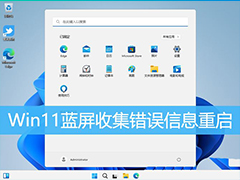
Win11蓝屏收集错误信息重启怎么修复? Win11蓝屏自动重启的解决办法
Win11蓝屏收集错误信息重启怎么修复?Win11蓝屏了,该怎么解决呢?下面我们就来看看Win11蓝屏自动重启的解决办法2023-02-18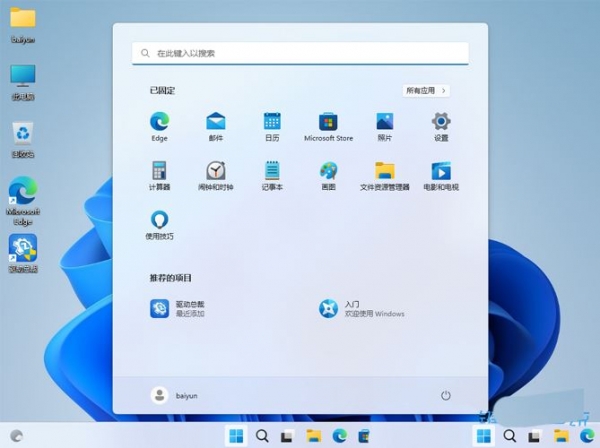
Win11电脑开机蓝屏怎么修复? win11蓝屏的多种解决办法
Win11电脑开机蓝屏怎么修复?win11电脑开机蓝屏,想要修复,该怎么修复呢?下面我们就来看看win11蓝屏的多种解决办法2023-01-15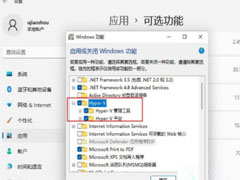
Win11运行VMware蓝屏怎么办?Win11运行VMware蓝屏四种解决方法
虚拟机是指通过软件模拟的具有完整硬件系统功能的、运行在一个完全隔离环境中的完整计算机系统。近期有Win11用户遇到了虚拟机蓝屏的情况,那么应该如何解决呢?下面我们来2022-12-06 昨日AMD官方推出了最新的芯片组驱动程序,版本号为4.11.15.342。此驱动主要是帮助大家去解决之前遇到的一些驱动和系统冲突导致的蓝屏和死机问题,需要的朋友一起看看吧2022-11-25
昨日AMD官方推出了最新的芯片组驱动程序,版本号为4.11.15.342。此驱动主要是帮助大家去解决之前遇到的一些驱动和系统冲突导致的蓝屏和死机问题,需要的朋友一起看看吧2022-11-25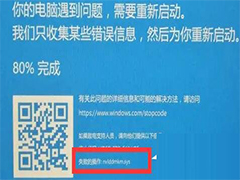
Win11终止代码nvlddmkmsys蓝屏怎么办?nvlddmkmsys蓝屏解决方法
当我们执行某个操作的时候,电脑可能会由于文件错误导致蓝屏,最近就有人出现了win11终止代码nvlddmkmsys蓝屏的问题,下面就来看看怎么解决吧2022-11-04 近期用户的电脑装有圆刚采集卡,在升级Win11 22H2时出现了蓝屏的情况,本文就为大家带来了详细的解决方法,需要的朋友一起看看吧2022-11-01
近期用户的电脑装有圆刚采集卡,在升级Win11 22H2时出现了蓝屏的情况,本文就为大家带来了详细的解决方法,需要的朋友一起看看吧2022-11-01




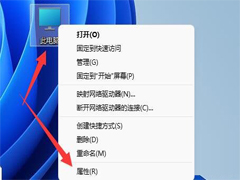

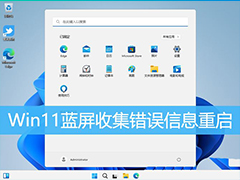
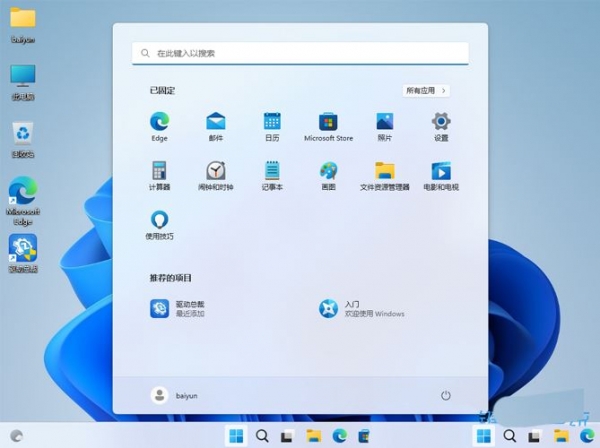
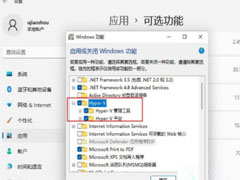

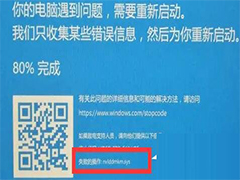

最新评论